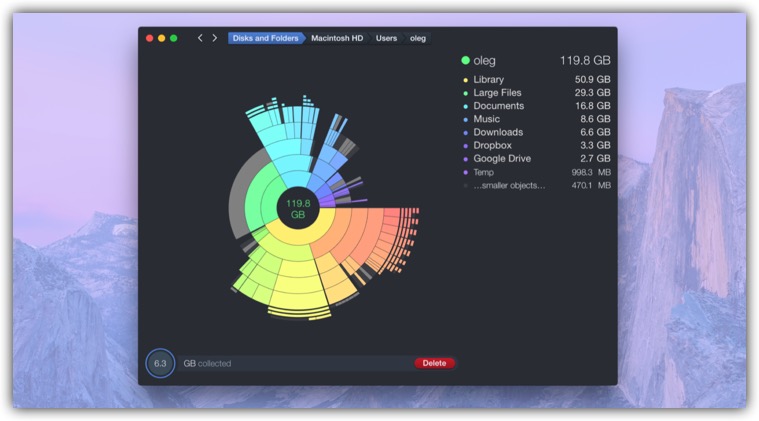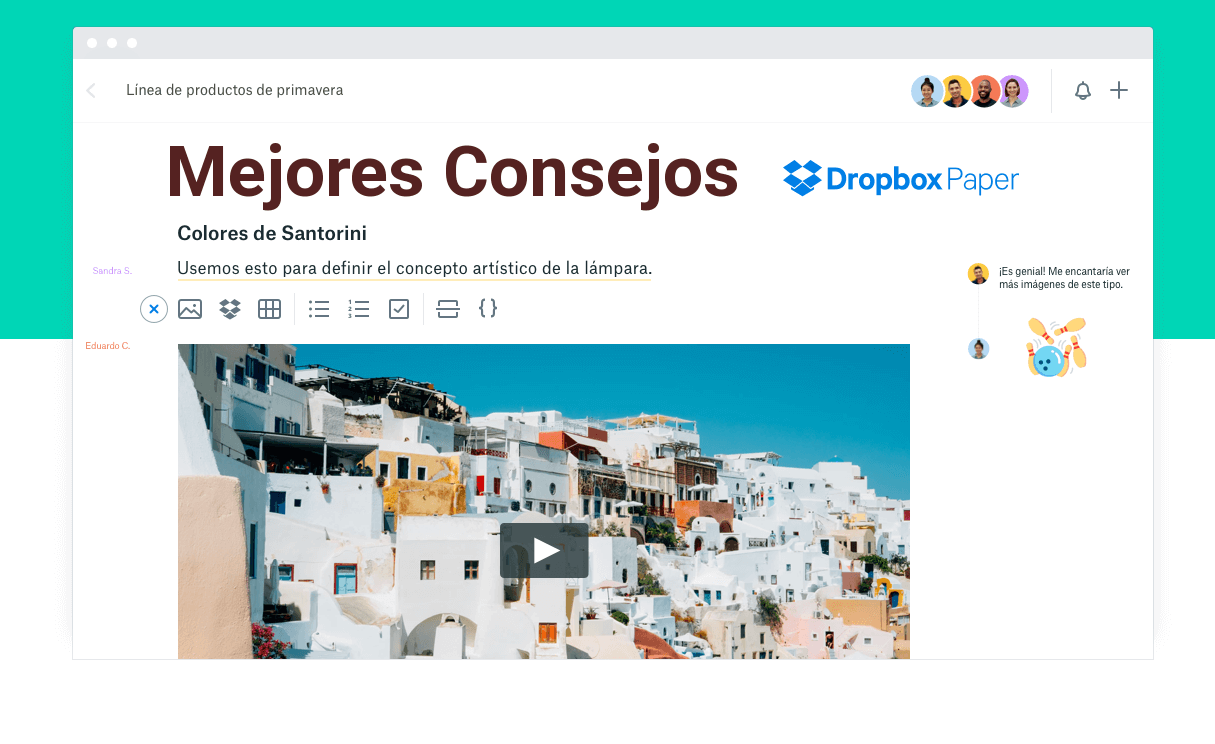Más que un documento, Dropbox Paper es un espacio de trabajo flexible que reúne a personas e ideas. Si bien es un instante para empezar, los usuarios avanzados pueden obtener más que un doc con algunas herramientas adicionales. Aquí hay 10 características ocultas para las personas que quieren ir más allá de lo básico.
Mejores Consejos para usar Dropbox paper
1. Añada algunos puntos destacados

Supongamos que ha creado un documento largo, pero le gustaría resaltar unas frases clave. Puede utilizar los atajos de teclado para resaltar texto específico y ahorrar tiempo (cmd+E en Mac, ctrl+E en Windows).
2. Enlace sin tanto alboroto
 ¿Necesita agregar un enlace? Sólo tienes que pegar una URL directamente sobre el texto, y paper automáticamente crea hipervínculo… no es necesario hacer nada mas.
¿Necesita agregar un enlace? Sólo tienes que pegar una URL directamente sobre el texto, y paper automáticamente crea hipervínculo… no es necesario hacer nada mas.
3. Conecte los documentos sobre la marcha
 ¿Ha creado un documento maestro para otros documentos? Escriba + en cualquier momento para crear nuevos documentos sobre la marcha. Ya ha creado documentos relacionados? Escriba + y busque el título de un documento existente para enlazarlo.
¿Ha creado un documento maestro para otros documentos? Escriba + en cualquier momento para crear nuevos documentos sobre la marcha. Ya ha creado documentos relacionados? Escriba + y busque el título de un documento existente para enlazarlo.
4. Cuente sus emoji (o palabras, o caracteres)
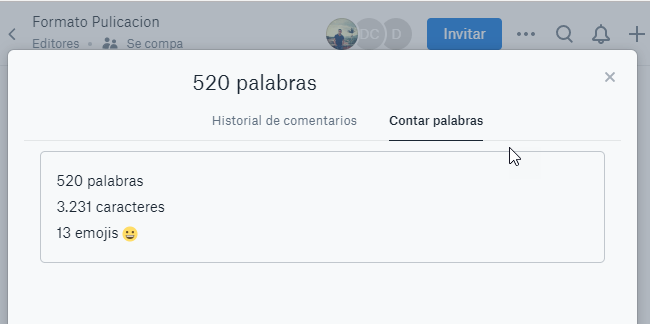 ¿Quién dice que el conteo de palabras es la única estadística que importa? Haga clic en los tres puntos en la parte superior derecha, seleccione el recuento de palabras y luego vea el número de emoji en el doc. (También puede comprobar palabras completas, palabras seleccionadas y caracteres.)
¿Quién dice que el conteo de palabras es la única estadística que importa? Haga clic en los tres puntos en la parte superior derecha, seleccione el recuento de palabras y luego vea el número de emoji en el doc. (También puede comprobar palabras completas, palabras seleccionadas y caracteres.)
5. Buscar con un toque personal
 Tal vez usted sabe que Sofía le envió algunos documentos, pero tiene problemas para encontrarlos. Escriba el correo electrónico de Sofia en la barra de búsqueda de Paper para encontrar todos los documentos públicamente visibles asociados con ella.
Tal vez usted sabe que Sofía le envió algunos documentos, pero tiene problemas para encontrarlos. Escriba el correo electrónico de Sofia en la barra de búsqueda de Paper para encontrar todos los documentos públicamente visibles asociados con ella.
6. Saltar un paso con capturas de pantalla
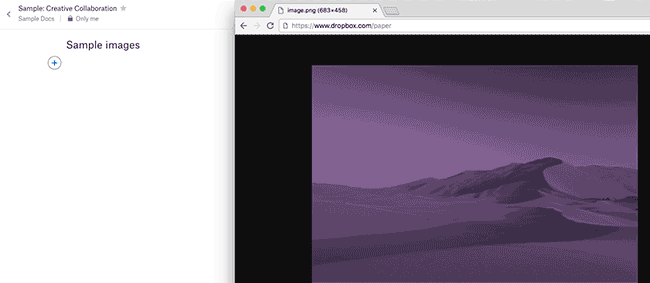 ¿Tiene una captura de pantalla u otra imagen en el portapapeles? No hay necesidad de encontrar el archivo o incluso arrastrar y soltar. Simplemente puede pegar con el atajo de teclado (cmd+v en Mac, ctrl+v en PC), luego verá toda la imagen.
¿Tiene una captura de pantalla u otra imagen en el portapapeles? No hay necesidad de encontrar el archivo o incluso arrastrar y soltar. Simplemente puede pegar con el atajo de teclado (cmd+v en Mac, ctrl+v en PC), luego verá toda la imagen.
7. Arrastrar, soltar y reordenar imágenes
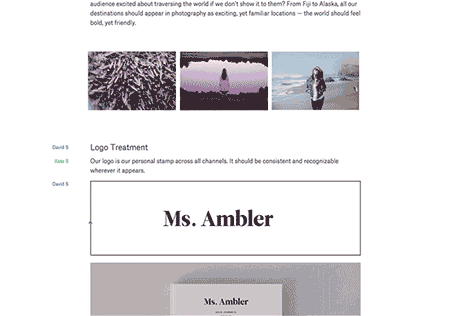 ¿Tiene las imágenes que necesita, pero quiere jugar con cómo se ven las cosas? Arrastrar y soltar cualquier imagen, y paper de forma inteligente organiza todo en su lugar.
¿Tiene las imágenes que necesita, pero quiere jugar con cómo se ven las cosas? Arrastrar y soltar cualquier imagen, y paper de forma inteligente organiza todo en su lugar.
8. Dar crédito donde es debido
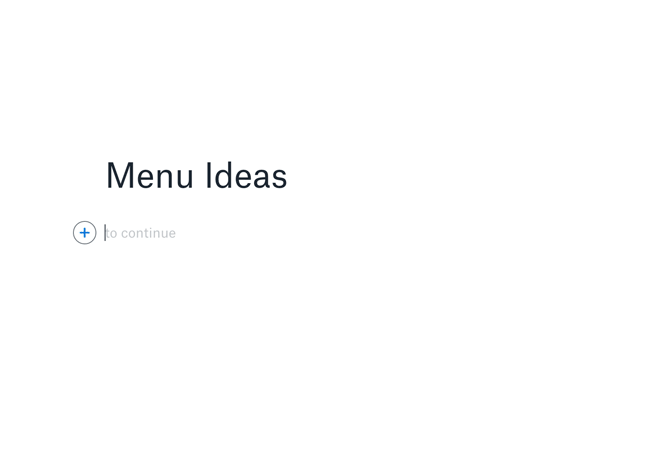 Tal vez usted quiere comenzar una nueva version de un documento, pero quiere saber quien escribió algunas partes del texto. Simplemente copie el texto, péguelo en un nuevo documento y Paper mantendrá todas las mismas atribuciones en el margen izquierdo.
Tal vez usted quiere comenzar una nueva version de un documento, pero quiere saber quien escribió algunas partes del texto. Simplemente copie el texto, péguelo en un nuevo documento y Paper mantendrá todas las mismas atribuciones en el margen izquierdo.
9. Encuentre lo que está buscando
 ¿Tratar de navegar por un doc de diseño gigante con decenas de secciones y subtítulos? Siempre puede comprobar la tabla de contenido colocando el ratón en el lado izquierdo del documento. Se genera automáticamente y se basa en el formato de texto. Vaya a cualquier sección con un solo clic.
¿Tratar de navegar por un doc de diseño gigante con decenas de secciones y subtítulos? Siempre puede comprobar la tabla de contenido colocando el ratón en el lado izquierdo del documento. Se genera automáticamente y se basa en el formato de texto. Vaya a cualquier sección con un solo clic.
10. Reunir a todo el equipo
 ¿Desea compartir más información en toda la empresa? Comience compartiendo una carpeta con toda su organización, luego agregue documentos. Cada uno será automáticamente detectable para todos los empleados. Sus compañeros de trabajo también pueden agregar documentos, ayudando a su equipo a reunir rápidamente una base de conocimiento interna.
¿Desea compartir más información en toda la empresa? Comience compartiendo una carpeta con toda su organización, luego agregue documentos. Cada uno será automáticamente detectable para todos los empleados. Sus compañeros de trabajo también pueden agregar documentos, ayudando a su equipo a reunir rápidamente una base de conocimiento interna.